Como medir os decibéis no iPhone
Meça Decibéis com Aplicativo de Terceiros
Em vez de ficar exposto a ruídos não regulamentados, meça o nível de decibéis do seu ambiente no seu iPhone. Seu iPhone não possui um aplicativo para medir os níveis de ruído externo; portanto, você pode obter ajuda de um aplicativo de terceiros na App Store, como o Decibel Meter (Sound Meter). Veja como fazer isso.
Etapa 1: Baixe o medidor de decibéis (medidor de som) na App Store.
Etapa 2: Assim que o aplicativo estiver instalado, abra-o.
Etapa 3: Toque em Iniciar.
Etapa 4: Como o aplicativo foi instalado recentemente em seu iPhone, conceda permissões ao microfone tocando em Iniciar e Permitir no pop-up.

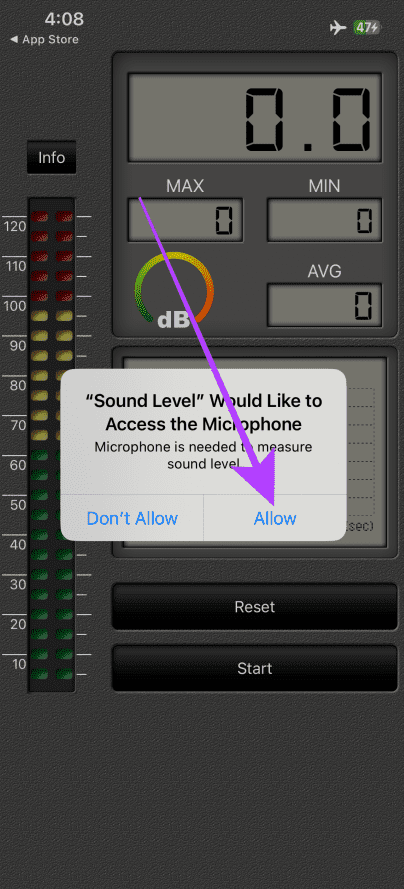
Etapa 7: Depois de medir os níveis de ruído, toque em Redefinir. E é isso.
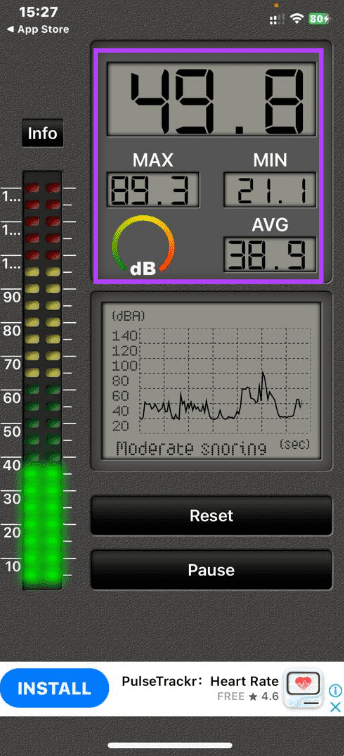
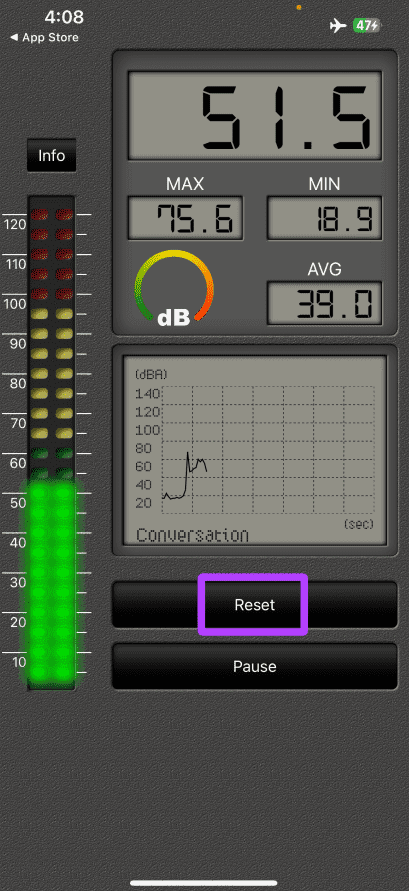
Dica: Em geral, a exposição a qualquer som que meça 70 dB ou mais por um período prolongado pode prejudicar seus ouvidos. Portanto, ao tentar medir os níveis de ruído, você deve evitar ambientes com ruídos altos.
Medir o nível de decibéis do fone de ouvido no iPhone
Assim como os níveis de ruído externo, ouvir música alta no iPhone por meio de fones de ouvido com ou sem fio também pode danificar seus ouvidos. Felizmente, o seu iPhone possui um aparelho auditivo que permite verificar/medir o nível de decibéis do seu iPhone no Centro de Controle enquanto ouve com fones de ouvido. Veja como habilitá-lo e acessá-lo.
Airpods
Se você estiver tentando medir os níveis de ruído do áudio por meio de seus AirPods, siga estas etapas.
Etapa 1: Abra os Ajustes no seu iPhone e toque em Centro de Controle.
Etapa 2: Toque e adicione o controle Audição ao Centro de Controle do seu iPhone.
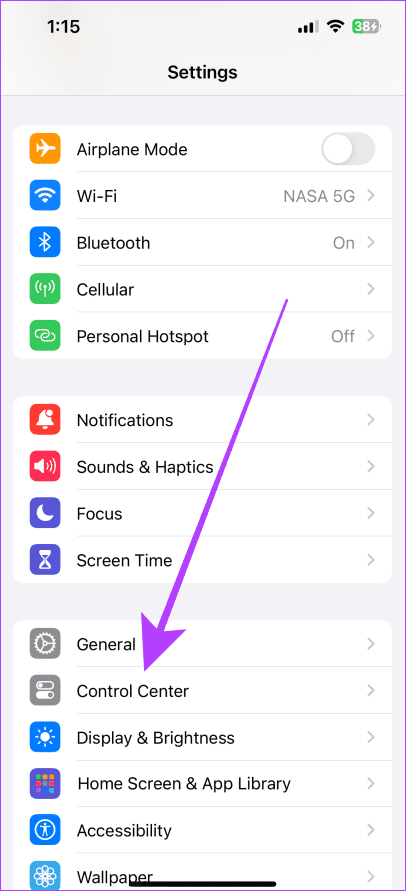
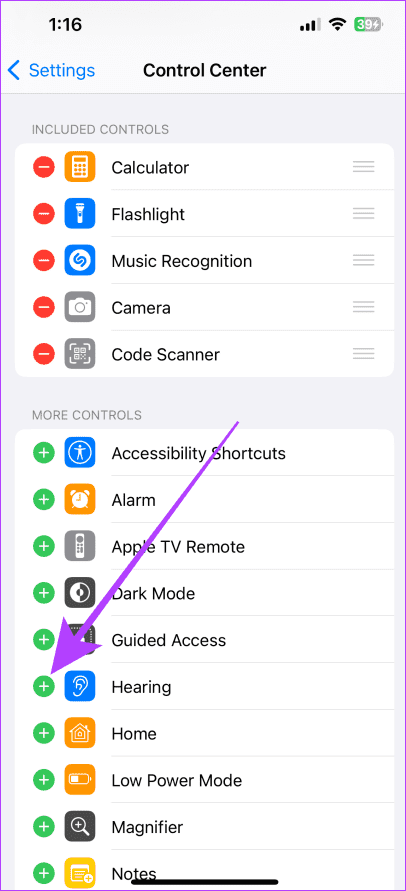
Etapa 3: Toque no botão voltar (>) no canto superior esquerdo para voltar, conecte seus AirPods ao iPhone, toque qualquer música e siga em frente.
Etapa 4: Vá para a tela inicial do seu iPhone e deslize para baixo a partir do canto superior direito para acessar o Centro de Controle.
Etapa 5: Toque em Controle auditivo (ícone em forma de orelha) no Centro de controle para expandi-lo e visualizar o nível de decibéis ao vivo da música tocada em seus ouvidos através do seu AirPods.
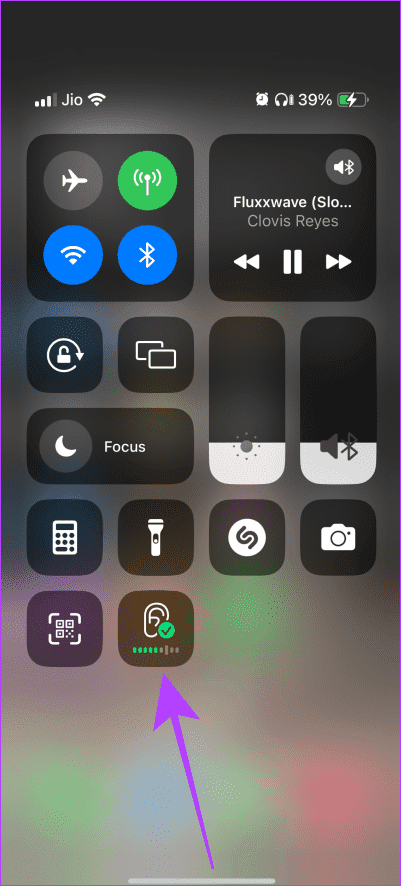
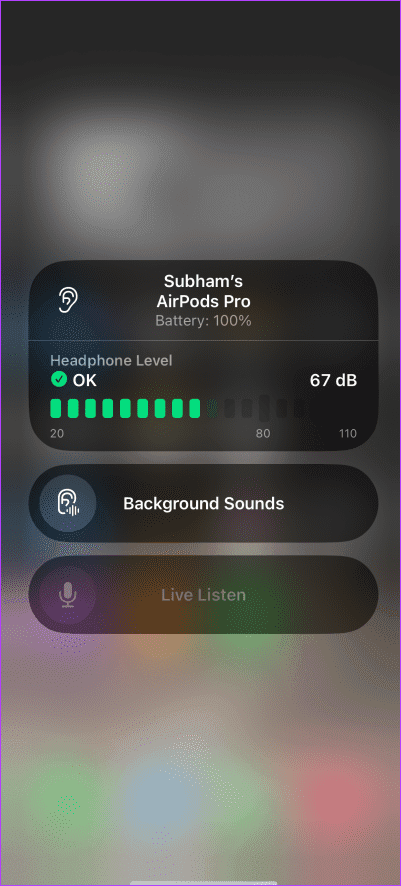
Nota: Se o volume estiver abaixo de 80 dB, o nível de dB será exibido em verde, o que significa que é saudável para seus ouvidos. Mas se você estiver ouvindo música alta, ou seja, mais de 80 dB, será exibido um aviso de exclamação em laranja, o que significa que você deve diminuir o volume para manter seus ouvidos protegidos.
Aqui está um exemplo de como são os sons seguros e inseguros no Centro de Controle do seu iPhone.
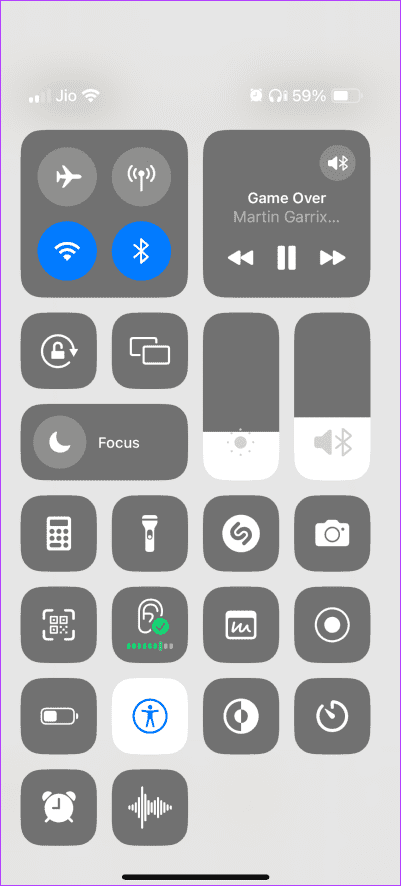
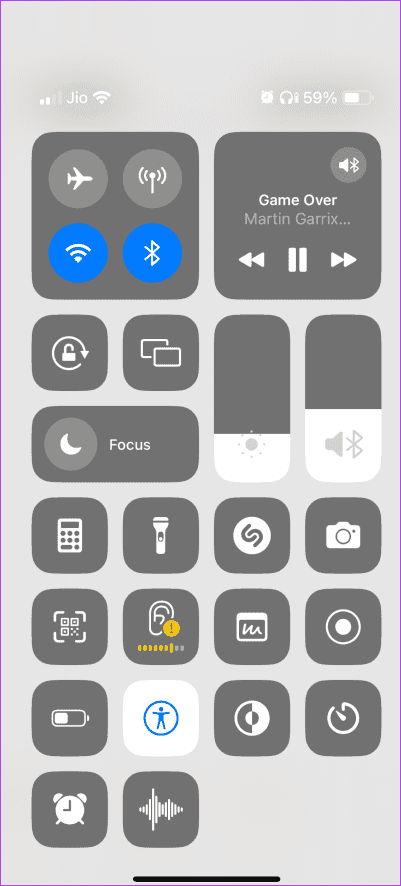
Dica: Você pode desativar a abertura do Centro de Controle na tela de bloqueio para aumentar a privacidade e a segurança.
Outros fones de ouvido
A Apple também permite monitorar o nível de ruído de seus outros fones de ouvido no Control Center. A configuração estava habilitada por padrão anteriormente, mas agora não está. Mas não se preocupe; veja como ativar o nível dos fones de ouvido para outros fones de ouvido no seu iPhone.
Etapa 1: Abra os Ajustes no seu iPhone e toque em Central de Controle.
Etapa 2: Adicione o controle Audição à Central de Controle do seu iPhone e volte para os Ajustes.
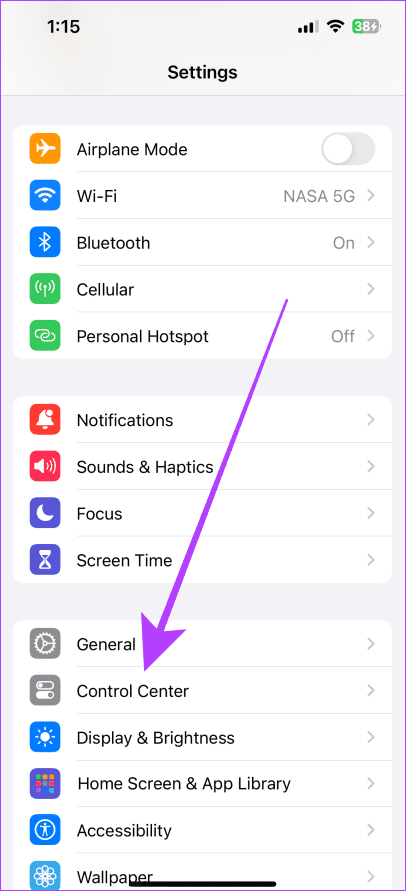
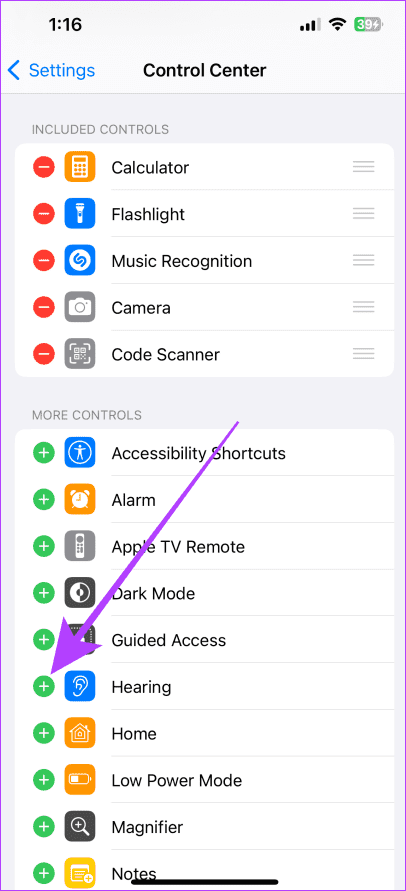
Etapa 3: Agora, role para baixo e toque em Privacidade e segurança.
Etapa 4: na página Privacidade e segurança, toque em Saúde.
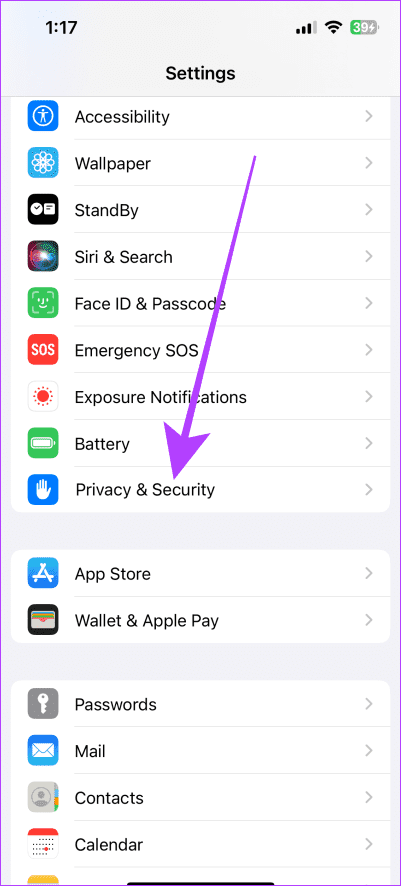
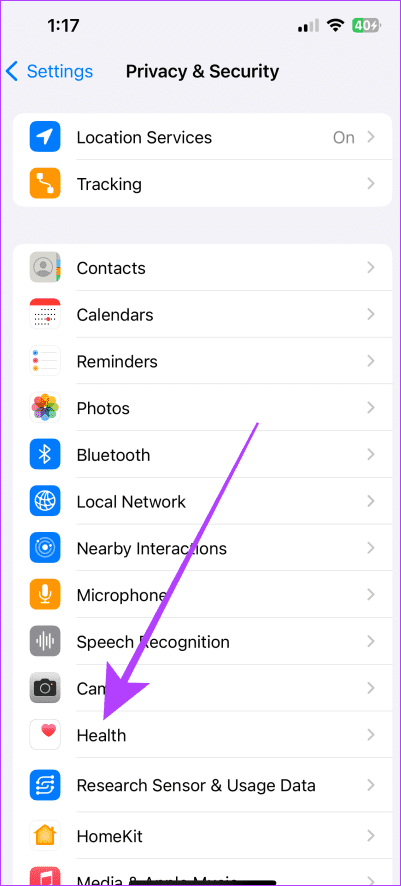
Etapa 5: Toque em Níveis de áudio do fone de ouvido.
Etapa 6: ative o botão para Incluir outros fones de ouvido. Agora, conecte seus fones de ouvido com ou sem fio, reproduza música e siga as etapas abaixo.
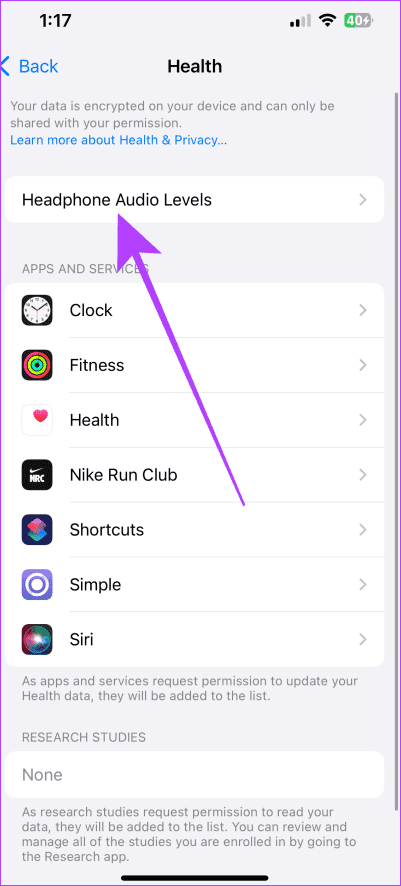
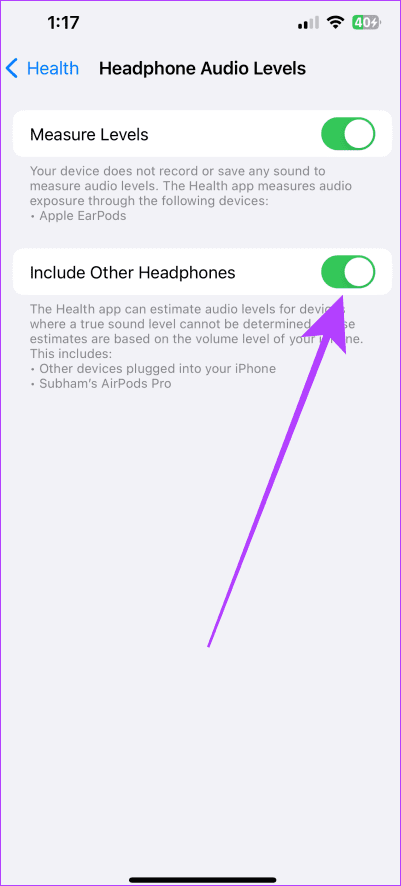
Etapa 7: Vá para a tela inicial e deslize a partir do canto superior direito para acessar o Centro de Controle.
Etapa 8: O controle auditivo exibirá o nível de ruído dos seus fones de ouvido atuais. Toque nele para expandi-lo e ver o nível de ruído em decibéis.
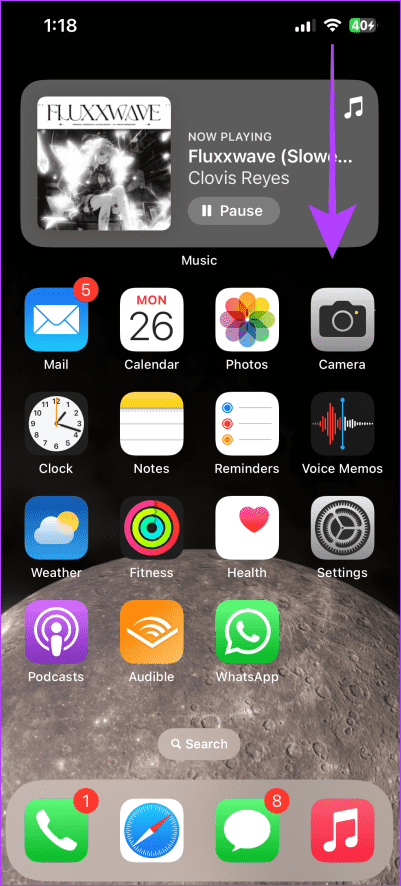
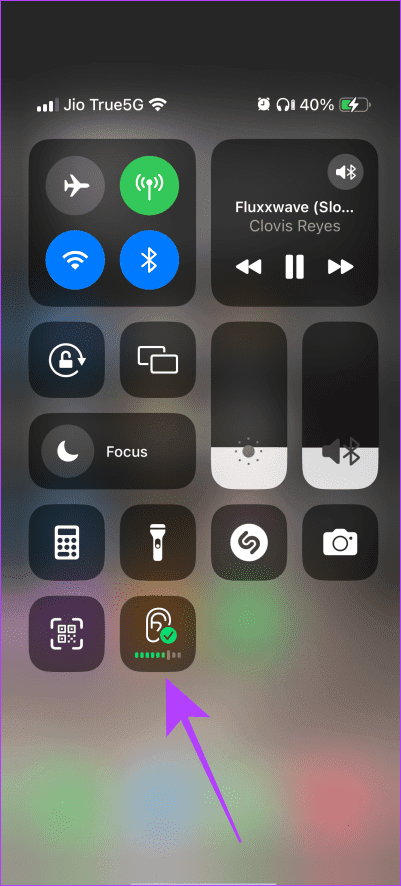
Nota: Se o volume estiver abaixo de 80 dB, o nível de dB será exibido em verde, o que significa que é saudável para seus ouvidos. Mas se você estiver ouvindo música alta, ou seja, mais de 80 dB, será exibido um aviso de exclamação em laranja, o que significa que você deve diminuir o volume para manter seus ouvidos protegidos.
-
 Como excluir backups da máquina do tempo? Como apagar e começar de novo?máquina do tempo: o melhor amigo do seu Mac e como gerenciar seus backups Time Machine, a solução de backup interna da Apple, oferece backups incre...Tutorial de software Postado em 2025-03-25
Como excluir backups da máquina do tempo? Como apagar e começar de novo?máquina do tempo: o melhor amigo do seu Mac e como gerenciar seus backups Time Machine, a solução de backup interna da Apple, oferece backups incre...Tutorial de software Postado em 2025-03-25 -
 Como impedir as pessoas de roubar seu Wi-FiProteger sua rede Wi-Fi é crucial para sua segurança e privacidade on-line. O acesso não autorizado pode expor seu histórico de navegação e arquivos...Tutorial de software Postado em 2025-03-25
Como impedir as pessoas de roubar seu Wi-FiProteger sua rede Wi-Fi é crucial para sua segurança e privacidade on-line. O acesso não autorizado pode expor seu histórico de navegação e arquivos...Tutorial de software Postado em 2025-03-25 -
 'Encontre meu dispositivo' para Android agora permite rastrear as pessoasO Android Encontre meu aplicativo de dispositivo foi atualizado com uma nova interface amigável. Agora, com guias separadas de "dispositivos&quo...Tutorial de software Postado em 2025-03-25
'Encontre meu dispositivo' para Android agora permite rastrear as pessoasO Android Encontre meu aplicativo de dispositivo foi atualizado com uma nova interface amigável. Agora, com guias separadas de "dispositivos&quo...Tutorial de software Postado em 2025-03-25 -
 Formato do número de moeda versus contabilidade no Excel: Qual é a diferença?Explicação detalhada da moeda do Excel e formato de número contábil: quando usar qual? Este artigo se aproxima das nuances dos formatos de números ...Tutorial de software Postado em 2025-03-25
Formato do número de moeda versus contabilidade no Excel: Qual é a diferença?Explicação detalhada da moeda do Excel e formato de número contábil: quando usar qual? Este artigo se aproxima das nuances dos formatos de números ...Tutorial de software Postado em 2025-03-25 -
 4 dicas para ouvir mais podcasts, mais rápidoO grande volume de podcasts disponíveis hoje é esmagador! Da ciência ao crime verdadeiro, há um podcast para todo interesse. Mas essa abundância ...Tutorial de software Postado em 2025-03-25
4 dicas para ouvir mais podcasts, mais rápidoO grande volume de podcasts disponíveis hoje é esmagador! Da ciência ao crime verdadeiro, há um podcast para todo interesse. Mas essa abundância ...Tutorial de software Postado em 2025-03-25 -
 Eu adoraria um telefone com lentes de câmera trocáveis: por que isso não aconteceu?tão bom quanto as câmeras de telefone se tornaram, elas poderiam fornecer fotos muito melhores usando lentes destacáveis, assim como as câmeras dedic...Tutorial de software Postado em 2025-03-25
Eu adoraria um telefone com lentes de câmera trocáveis: por que isso não aconteceu?tão bom quanto as câmeras de telefone se tornaram, elas poderiam fornecer fotos muito melhores usando lentes destacáveis, assim como as câmeras dedic...Tutorial de software Postado em 2025-03-25 -
 Como transmitir seus jogos para PC para todas as suas telasAlém da música e dos filmes, o streaming de jogos está rapidamente ganhando popularidade. Não se trata apenas de jogos baseados em nuvem; Você ta...Tutorial de software Postado em 2025-03-24
Como transmitir seus jogos para PC para todas as suas telasAlém da música e dos filmes, o streaming de jogos está rapidamente ganhando popularidade. Não se trata apenas de jogos baseados em nuvem; Você ta...Tutorial de software Postado em 2025-03-24 -
 Como reiniciar um PC remoto no modo de segurança com redeLeia nossa página de divulgação para descobrir como você pode ajudar o MSpowerUser a sustentar a equipe editorial a ler mais ...Tutorial de software Postado em 2025-03-24
Como reiniciar um PC remoto no modo de segurança com redeLeia nossa página de divulgação para descobrir como você pode ajudar o MSpowerUser a sustentar a equipe editorial a ler mais ...Tutorial de software Postado em 2025-03-24 -
 Samsung Galaxy S25+ vs. Galaxy S24+: Vale a atualização?Samsung Galaxy S25 vs. S24: a atualização vale a pena? O Samsung Galaxy S25 possui um processador mais poderoso e um software de câmera aprimorado,...Tutorial de software Postado em 2025-03-24
Samsung Galaxy S25+ vs. Galaxy S24+: Vale a atualização?Samsung Galaxy S25 vs. S24: a atualização vale a pena? O Samsung Galaxy S25 possui um processador mais poderoso e um software de câmera aprimorado,...Tutorial de software Postado em 2025-03-24 -
 O que é o Apple CarPlay e é melhor do que apenas usar um telefone no seu carro?Apple CarPlay:驾车更安全、更便捷的iPhone体验 Apple CarPlay 为您提供了一种比在车内使用手机更安全的方式,让您轻松访问应用程序和Siri功能。虽然无线CarPlay更加方便,无需连接手机,但有线CarPlay更为常见且运行良好。您可以通过更改壁纸、添加、删除和重新排列...Tutorial de software Postado em 2025-03-24
O que é o Apple CarPlay e é melhor do que apenas usar um telefone no seu carro?Apple CarPlay:驾车更安全、更便捷的iPhone体验 Apple CarPlay 为您提供了一种比在车内使用手机更安全的方式,让您轻松访问应用程序和Siri功能。虽然无线CarPlay更加方便,无需连接手机,但有线CarPlay更为常见且运行良好。您可以通过更改壁纸、添加、删除和重新排列...Tutorial de software Postado em 2025-03-24 -
 Ofertas de tecnologia de topo: Pixel 9 Pro XL, Samsung portátil SSD, campainha de vídeo e muito maisOs acordos de tecnologia desta semana são bons demais para perder, se você está caçando pechinchas do Dia dos Presidentes ou uma surpresa do Dia dos ...Tutorial de software Postado em 2025-03-23
Ofertas de tecnologia de topo: Pixel 9 Pro XL, Samsung portátil SSD, campainha de vídeo e muito maisOs acordos de tecnologia desta semana são bons demais para perder, se você está caçando pechinchas do Dia dos Presidentes ou uma surpresa do Dia dos ...Tutorial de software Postado em 2025-03-23 -
 Android 16 poderia finalmente trazer ordem ao caos de notificaçãoAndroid 16 pode iniciar a função "Notificação em pacote" para resolver o problema da sobrecarga de notificação! Diante do número crescente...Tutorial de software Postado em 2025-03-23
Android 16 poderia finalmente trazer ordem ao caos de notificaçãoAndroid 16 pode iniciar a função "Notificação em pacote" para resolver o problema da sobrecarga de notificação! Diante do número crescente...Tutorial de software Postado em 2025-03-23 -
 5 maneiras de trazer suas fotos digitais para o mundo real将珍藏的数码照片带入现实生活,让回忆更加生动!本文介绍五种方法,让您不再让照片沉睡在电子设备中,而是以更持久、更令人愉悦的方式展示它们。 本文已更新,最初发表于2018年3月1日 手机拍照如此便捷,照片却常常被遗忘?别让照片蒙尘!以下五种方法,让您轻松将心爱的照片变为可触可感的现实存在。 使用专业照...Tutorial de software Postado em 2025-03-23
5 maneiras de trazer suas fotos digitais para o mundo real将珍藏的数码照片带入现实生活,让回忆更加生动!本文介绍五种方法,让您不再让照片沉睡在电子设备中,而是以更持久、更令人愉悦的方式展示它们。 本文已更新,最初发表于2018年3月1日 手机拍照如此便捷,照片却常常被遗忘?别让照片蒙尘!以下五种方法,让您轻松将心爱的照片变为可触可感的现实存在。 使用专业照...Tutorial de software Postado em 2025-03-23 -
 Por que o mousepad do meu laptop não está funcionando corretamente quando conectado ao carregador?Razões Antes de começarmos a solucionar esse problema, vamos examinar alguns motivos potenciais dos motivos do seu laptop não funciona corretamente ...Tutorial de software Postado em 2025-03-23
Por que o mousepad do meu laptop não está funcionando corretamente quando conectado ao carregador?Razões Antes de começarmos a solucionar esse problema, vamos examinar alguns motivos potenciais dos motivos do seu laptop não funciona corretamente ...Tutorial de software Postado em 2025-03-23 -
 5 principais métodos eficazes para erro de cliente Riot não encontradoimagine quando você quer descansar jogando um jogo, seu tumulto não funciona e mostra uma mensagem de erro não encontrada. Como isso seria deprimente...Tutorial de software Postado em 2025-03-23
5 principais métodos eficazes para erro de cliente Riot não encontradoimagine quando você quer descansar jogando um jogo, seu tumulto não funciona e mostra uma mensagem de erro não encontrada. Como isso seria deprimente...Tutorial de software Postado em 2025-03-23
Estude chinês
- 1 Como se diz “andar” em chinês? 走路 Pronúncia chinesa, 走路 aprendizagem chinesa
- 2 Como se diz “pegar um avião” em chinês? 坐飞机 Pronúncia chinesa, 坐飞机 aprendizagem chinesa
- 3 Como se diz “pegar um trem” em chinês? 坐火车 Pronúncia chinesa, 坐火车 aprendizagem chinesa
- 4 Como se diz “pegar um ônibus” em chinês? 坐车 Pronúncia chinesa, 坐车 aprendizagem chinesa
- 5 Como se diz dirigir em chinês? 开车 Pronúncia chinesa, 开车 aprendizagem chinesa
- 6 Como se diz nadar em chinês? 游泳 Pronúncia chinesa, 游泳 aprendizagem chinesa
- 7 Como se diz andar de bicicleta em chinês? 骑自行车 Pronúncia chinesa, 骑自行车 aprendizagem chinesa
- 8 Como você diz olá em chinês? 你好Pronúncia chinesa, 你好Aprendizagem chinesa
- 9 Como você agradece em chinês? 谢谢Pronúncia chinesa, 谢谢Aprendizagem chinesa
- 10 How to say goodbye in Chinese? 再见Chinese pronunciation, 再见Chinese learning

























